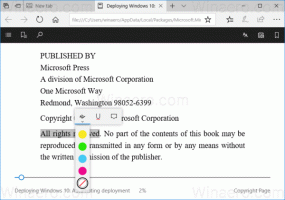Windows 11 Build 23506 Скрити функции
В допълнение към официално обявени функции, Windows 11 Build 23506 включва няколко скрити и редица промени в потребителския интерфейс, които не бяха споменати. Нека запълним празнината и прегледаме всички останали функции.
Реклама
Активиране на скрити функции в Windows 11 Build 23506
Енергия и батерия
Microsoft преименува Използване на батерията в Настройки > Захранване да се Използване на енергия и батерия. Освен новото име, страницата има и нова функция. Сега ще показва данни за потреблението на енергия, които могат да показват подробности за всяко приложение. Новата страница се появява както на мобилни компютри, така и на класически настолни устройства. На лаптоп потребителят може да превключва между използване на енергия и пестене на батерия. И накрая, той показва общо потребление на енергия/емисии.




За да активирате Използване на енергия и батерия страница, направете следното.
- Изтеглете ViVeTool приложение от GitHub.
- Разархивирайте файловете в папката c:\vivetool.
- Сега щракнете с десния бутон върху Започнете в лентата на задачите и изберете Терминал (администратор) от менюто.
- В терминала въведете
c:\vivetool\vivetool /enable /id: 44663396,44663406. - Рестартирайте компютъра си и посетете секцията Система > Захранване на приложението Настройки (Win + I), за да видите промените.
Забележка: командата за отмяна е c:\vivetool\vivetool /disable /id: 44663396,44663406.
OOBE промени
Microsoft тества нови функции, които ще бъдат видими след завършване на първоначалната настройка на операционната система (OOBE). Има вероятност, след като OOBE приключи, един от следните сценарии автоматично да се изпълни на вашето устройство:
- Ако изберете „Намерение за разработка“ в стъпката „Нека персонализираме вашето изживяване“, приложението Dev Home ще се стартира автоматично след първото влизане.
- Ако изберете „Намерение за разработка“ в стъпката „Да персонализираме вашето изживяване“, приложението „Първи стъпки“ ще се стартира автоматично след първото влизане. Ще ви помогне да научите повече за Dev Home и ще ви помогне да стартирате приложението.
- Ако сте избрали „Възстановяване“ по време на фазата на първоначалната настройка (OOBE), приложението „Първи стъпки“ ще се стартира автоматично при второто ви влизане. Приложението ще ви разкаже за ключови приложения и настройки и ще ви уведоми, че възстановяването на Windows е завършено. Можете също да научите как да осъществявате достъп до възстановени приложения от менюто "Старт" или лентата на задачите.
Можете да активирате тези сценарии, докато извършвате чиста инсталация на тази компилация. Трябва да поставите ViVeTool на някое достъпно място и да изпълните следните команди, преди да видите OOBE.
vivetool /enable /id: 43180950 /variant: X
Заменете X с 0 или 1. Стойностите са както следва:
- 0 позволява автоматично стартиране на Dev Home
- 1 позволява на Първи стъпки ап.
Автоматично управление на цветовете
Microsoft продължава да пуска на пазара Функция за автоматично управление на цветовете, така че вече е наличен в Build 23506.

Ако не го виждате, можете да активирате функцията, като използвате следната команда на ViVeTool:
c:\vivetool\vivetool /enable /id: 36371531
Не забравяйте да рестартирате операционната система, за да приложите промяната.
Актуализация на настройките на Phone Link
Build 23506 включва много леко актуализирана опция Phone Link в Settings > Bluetooth & devices. Бутонът, за да го отворите, вече изисква превключвател за телефонната връзка, за да бъде превключен на Включено (автоматично се стартира при включване).
Ето актуализирания потребителски интерфейс:

И това е текущата версия на потребителския интерфейс.

Промяната е скрита, но можете да я активирате със следната команда на ViVeTool:
c:\vivetool\vivetool /enable /id: 43729731
Нов диалогов прозорец на помощника за съвместимост на програми
Windows 11 build 23506 включва актуализиран диалогов прозорец на помощника за съвместимост на програмата. Най-накрая се отказва от външния вид, подобен на Vista, и сега съответства на дизайна на Windows 11.


Той е активиран по подразбиране, така че не са необходими допълнителни стъпки, за да го активирате.
Нова икона за динамично осветление
Отвори Настройки приложение (Печеля + аз), и отидете на Персонализиране. Ще видите нова икона за Динамично осветление вещ.

Анимация и известие за превключване на виртуален работен плот
Когато превключвате между виртуални десктопи, Windows 11 вече ще възпроизвежда чист ефект на преход. Освен това ще видите известие, което показва името на текущия работен плот.
Поддръжка на приставка за Windows Copilot
Windows Copilot има първоначална поддръжка на плъгини. The C:\Windows\SystemApps\Microsoft Windows. Клиент. CBSПапката _cw5n1h2txyewy включва съответните файлове:
- InboxPlugins.dll
- InboxPluginsHost.exe
- Папка, наречена InboxPlugins с няколко .json файла.
Някои от действията, които Copilot може да прави с плъгини за входяща кутия, включват стартиране/затваряне на приложения, „подсилване на компютъра на потребителя“, настройка аларми/таймери, преглед на свързани файлове, конфигуриране на настройки, показване и търсене на подходящи/свързани файлове, магазин/медия предложения. Подсказки за тези действия съществуват в папката InboxPlugins.
Други промени
Приложението Microsoft 365/Office вече е фиксирано към лентата на задачите по подразбиране.
Благодарение на @PhantomOfEarth за всичко!
Ако ви харесва тази статия, моля, споделете я чрез бутоните по-долу. Това няма да отнеме много от вас, но ще ни помогне да растем. Благодаря за подкрепата!
Реклама